iOS小知识点
Posted 初秋的天
tags:
篇首语:本文由小常识网(cha138.com)小编为大家整理,主要介绍了iOS小知识点相关的知识,希望对你有一定的参考价值。
1.子视图超出frame的部分不显示 view.clipsToBounds 设置为YES; UIScrollview的clipsToBounds默认就是YES
2.UIImage 有一个属性叫size 。 当为对象Image赋值一张图片以后,Image会自动生成一个size。 那么也就是说你可以用image.size.x 来设置其父视图的size。即:
UIImageView *imageView = [[UIImageView alloc]initWithImage:@"text.png"];
这样不用给定frame 系统也可以显示出带图片大小的ImageView。
3.contentOffset 表示UIScrollView滚动的位置。(其实就是内容视图左上角与scrollView显示视图左上角的间距值)
4.UIEdgeInsets 这个属性能够在UIScrollView的四周增加额外的滚动区域,一般用来避免scrollView的内容被其他控件挡住。
5.UIView渐变动画有三种:(UI控件属性被修改)、
[UIView animateWithDuration:0.1 animations:^{ //需要动画的内容 self.imageView.frame = CGRectMake(20, 20, 30, 20);//e.g }];
[UIView beginAnimations:nil context:nil]; [UIView setAnimationDuration:2.0f];//修改动画持续时间 // 需要做动画的内容 self.imageView.frame = CGRectMake(20, 20, 30, 20);//e.g [UIView commitAnimations];
[UIView transitionWithView:noteView duration:0.6 // 在noteView视图上设置过渡效果 options:UIViewAnimationOptionTransitionCurlUp animations:^{ NSString *currentText = noteView.text; noteView.text = nextText; self.nextText = currentText; } completion:^(BOOL finished){ }];
6.OC语法细节:不允许直接修改OC对象的结构体属性的成员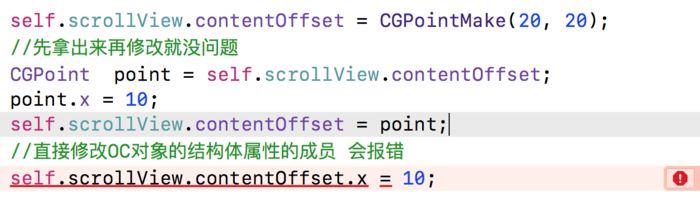
7.图片缩放不止可以用手势,也可以用ScrollView
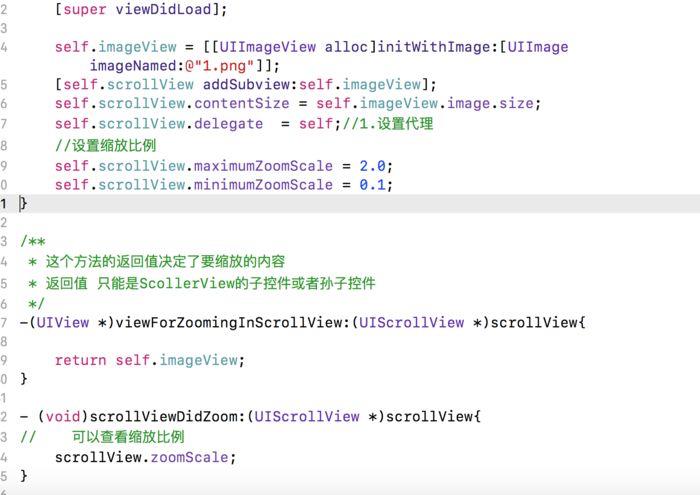
顺便提一句,viewForZoomingInScrollView不仅仅可以缩放图片,只要是继承自UIIView的控件都可以进行缩放
8.NSArray 有一个方法让所有对象都执行某个方法
[self.view.subviews makeObjectsPerformSelector:@selector(removeFromSuperview)];
后边的方法可以自定义,也可以用系统的。
当然类似东西都用for - in 了,如果在循环中用的是系统的一些操作、方法。不妨试试上边这个方法。
9.从Xib、Storybord加载控件执行方法顺序
- initWithCoder:aCoder 作用是将xib的控件通过aCoder解析器创建所有子控件,通过IBOutlet 连接的属性在这个方法里边值是null。走了initWithCoder 就不会走initWithFrame。
- awakeFormNib 是将冻结的nib控件唤醒,即所有子控件创建完毕后就会调用这个方法,在这个地方IBOutlet连接的属性才会真正的有值,所以修改nib控件的属性值应该在这个方法或者运行过程之后的方法。
10.为什么 iOS 开发中,控件一般为 weak 而不是 strong?
IBOutlet的属性一般可以设为weak是因为它已经被view引用了,除非view被释放,否则IBOutlet的属性也不会被释放,另外IBOutlet属性的生命周期和view应该是一致的,所以IBOutlet属性一般设为weak。
通俗点讲:
因为控件他爹( view.superview )已经揪着它的小辫了( strong reference ),你( viewController )眼瞅着( weak reference )就好了。当然,如果你想在 view 从 superview 里面 remove 掉之后还继续持有的话,还是要用 strong 的( 你也揪着它的小辫, 这样如果他爹松手了它也跑不了 )。
11、用NSLayoutConstrain给控件做了约束以后,如何执行一定的UIView动画呢?
// 高度约束,为了点击方法可以改变 @property (nonatomic, strong) NSLayoutConstraint *heightConstraint;
// 高度约束,为了点击方法可以改变 @property (nonatomic, strong) NSLayoutConstraint *heightConstraint; //在修改了约束以后,只要执行下边的代码,就能做动画效果 [UIView animateWithDuration:2.0 animations:^{ [添加了约束的View layoutIfNeeded]; }];
12、关于TableView的[- tableView: heightForRowAtIndexPath:]和[ -tableView: cellForRowAtIndexPath: ]历史版本调用顺序的变迁
iOS 7及之前:
先依次调一遍heightForRow方法再依次调一遍cellForRow方法,在调cellForRow方法的时候并不会再调一次对应的heightForRow方法。如果我们实现了:【-tableView: estimatedHeightForRowAtIndexPath:】给了系统估计高度,那么上述两个方法的执行顺序就会颠倒。并且给定估计高度对于TableView的性能方面也提示不少。
iOS8 :
先依次调heightForRow(如果行数超过屏幕依次调用两次,如果行数很少,没有超过屏幕,只依次调用一次),之后每调一次cellForRow的时候又调一次对应的heightForRow方法。
iOS9和iOS10:
heightForRow方法会先调用三次,然后每调用一次cellForRow的时候再调用一次对应的heightForRow。
iOS 11 :
先row = 0调用一次 cellForRow,然后一次heightForRow.然后再是row =1 ,依次类推。看打印结果
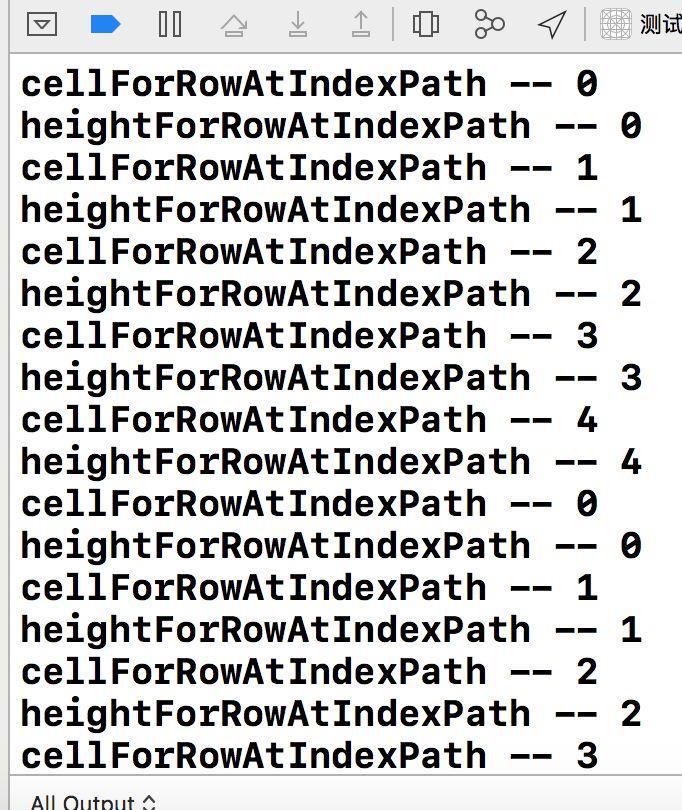
13、LayoutIfNeeded小理解
这个方法和另一个方法配对的,setNeedLayout和layoutIfNeed,还有一个关联的方法是layoutSubviews,在我们没有任何干预的情况下,一个view的fram或bounds发生变化时,系统会设置一个flag给这个view,当下一个渲染时机到来时系统会重新按新的布局来渲染视图。setNeedLayout就是我们主动为这个视图设置一个flag,告诉系统这个视图再下一个时机到来时要重新渲染,而layoutIfNeed则是告诉系统,如果设置了flag那么不用等待时机到来了,直接渲染吧。而layoutSubviews这个方法是系统调用的,我们不需要主动调用,我们只需要调用layoutIfNeed就可以了,让系统判断是否在当前时机下立即渲染。
另同时附上一个场景举个例,当想知道tableView reloadData后的contentSize的话可以在reloadData后用这两个方法,然后就可以直接提取contentSize了。
14、UILabel.preferredMaxLayoutWidth属性
- 设置label每一行文字的最大宽度
这个属性建立在autoLayout布局的label中,如果是非零,那么这个属性用于多行Label的文字固定宽度
15、iOS NSLog去掉时间戳及其他输出样式
加宏定义
#ifdef DEBUG #define NSLog(FORMAT, ...) fprintf(stderr,"%s\\n",[[NSString stringWithFormat:FORMAT, ##__VA_ARGS__] UTF8String]); #else #define NSLog(...) #endif
16、UITableView点击一下就出现灰色但是立马消失掉。
点击那一刻可以指示出点击了哪一行,灰色停留一秒钟消失掉。
//1.设置cell点击时候为灰色 cell.selectionStyle = UITableViewCellSelectionStyleGray; //2.在tableView代理方法didSelectedRow方法这样写 - (void)tableView:(UITableView *)tableView didSelecteRowAtIndexPath:(NSIndexPath *)indexPath{ [ tableView deselectRowAtIndexPath:indexPath animated:YES];//直接取消选中这一行 }
以上是关于iOS小知识点的主要内容,如果未能解决你的问题,请参考以下文章
Flutterflutter doctor 报错Android license status unknown. Run `flutter doctor --android-licenses‘(代码片段